
Regarde, on comprend: tu ne veux pas chaque image apparaissant dans votre application de galerie sur votre téléphone Android. Le fait est qu’il n’existe pas de moyen simple de faire savoir à la Galerie ou à Google Photos que vous souhaitez garder certaines photos (ou même des dossiers) privées. Mais il existe une solution de contournement.
Avant de commencer, parlons des applications qui sont dédiées à cela: oui, il y en a des tonnes dans le Play Store . Mais je vais vous dire maintenant que nous n'allons pas dans cette direction avec cette pièce. Si vous aimez ceux-ci, alors utilisez-en un! Voici comment empêcher que des éléments n'apparaissent dans la galerie sans avoir besoin d'un logiciel tiers (enfin, en dehors d'un gestionnaire de fichiers, que beaucoup d'entre vous ont probablement déjà).
EN RELATION: Les meilleurs gestionnaires de fichiers pour Android
Oui, vous aurez besoin d'un gestionnaire de fichiers. Nous recommandons Solid Explorer , mais si vous en avez déjà un que vous aimez, c'est cool aussi.
Une autre chose à noter avant d'entrer dans la viande et les pommes de terre aussi. Si vous utilisez Google Photos, vous devez vous assurer que le les options de sauvegarde et de synchronisation sont activées de . Parce que cette chose est assez rapide et efficace pour sauvegarder vos images, donc si vous voulez garder des choses cachées, vous devez déplacer les fichiers instantanément. C’est beaucoup de tracas, il est donc probablement préférable de garder la sauvegarde et la synchronisation désactivées si vous voulez garder les choses personnelles.
Il y a deux façons de procéder pour tout ce qui est de «masquer les images»: vous pouvez créer un nouveau dossier et déplacer les images que vous souhaitez masquer dans ledit dossier, ou vous pouvez simplement masquer toutes les images dans un dossier spécifique . Par exemple, si vous souhaitez masquer des images dans, par exemple, votre dossier Téléchargements, vous pouvez le faire. Sinon, vous devrez couper / coller les images dans le dossier spécifiquement pour les fichiers cachés.
D'accord, avec tout cela à l'écart, faisons cette chose.
Tout d'abord: lancez votre gestionnaire de fichiers. Encore une fois, j'utilise Solid Explorer pour ce didacticiel, mais vous pouvez utiliser votre favori si vous en avez un. Créez un nouveau dossier, puis nommez-le comme vous le souhaitez. Pour cet exemple, nous allons utiliser "Masqué" comme nom de fichier. Vous savez, pour garder les choses simples. Si vous souhaitez masquer des fichiers dans un dossier spécifique qui existe déjà, ignorez cette étape.
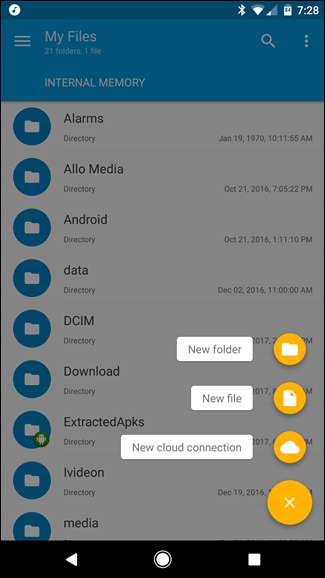
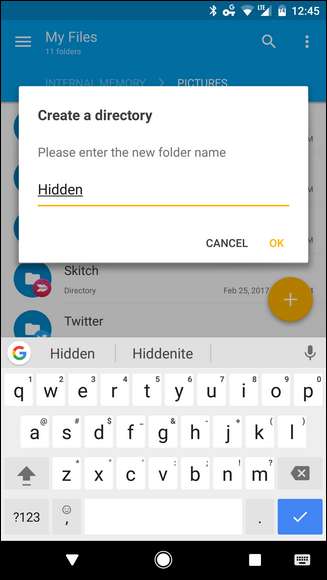
À partir de là, ouvrez ce nouveau dossier (ou parcourez un dossier existant que vous souhaitez masquer de la Galerie), puis appuyez à nouveau sur le bouton +. Cette fois, choisissez "Nouveau fichier". Nommez le nouveau fichier
.Aucun média
et appuyez sur OK. Ce fichier indique essentiellement aux applications de la Galerie de ne pas analyser ce dossier à la recherche de fichiers multimédias.
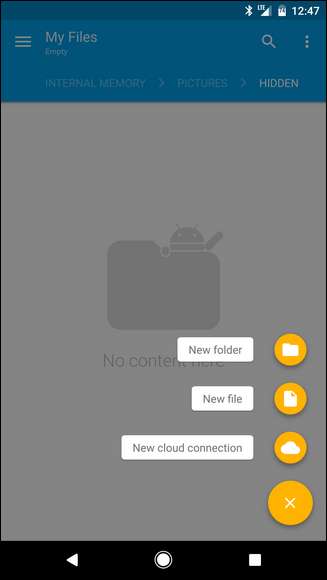
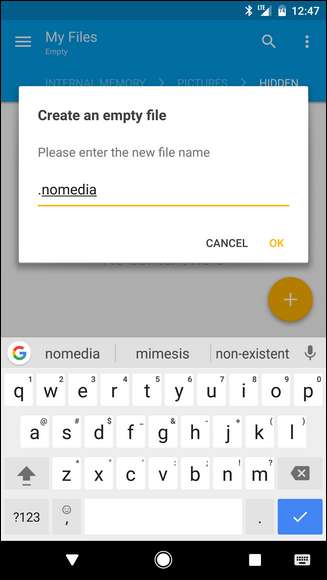
Le nouveau fichier peut disparaître immédiatement, ce qui n’est pas grave. C’est ce qui est censé se produire. Vous devrez dire à votre gestionnaire de fichiers d'afficher les fichiers et dossiers cachés si vous voulez le voir, qui peuvent être trouvés dans Solid Explorer en appuyant sur le menu à trois boutons dans le coin supérieur droit, en sélectionnant "Options des dossiers", puis basculer la case «Afficher les fichiers cachés».
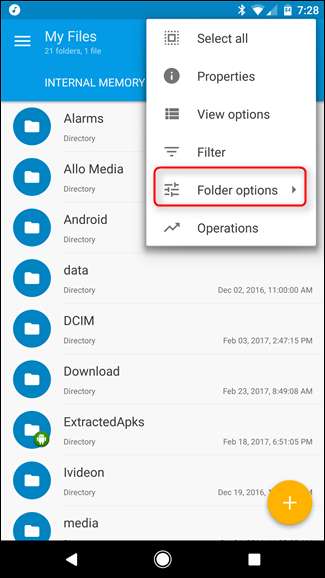
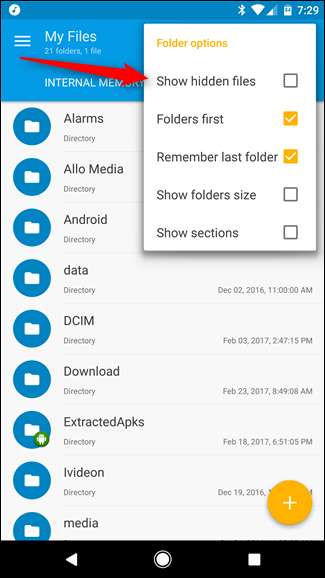
Si vous essayez simplement de masquer des fichiers dans un dossier spécifique (comme "Téléchargements"), vous avez terminé, mais vous devrez redémarrer votre téléphone. Plus à ce sujet en bas.
Si vous avez créé un dossier spécifique et que vous souhaitez y déplacer des fichiers, c'est là que Solid Explorer excelle vraiment, car lorsque vous basculez le téléphone en mode paysage, il affiche deux dossiers à la fois, ce qui facilite grandement le copier-coller de fichiers depuis d'un endroit à un autre.
Tout d'abord, accédez au dossier où se trouvent les images que vous souhaitez masquer. Si vous recherchez des photos prises avec l'appareil photo, celles-ci se trouvent dans le dossier DCIM> Appareil photo. Appuyez longuement sur le (ou les fichiers) que vous souhaitez déplacer, puis sélectionnez "Couper". Ceci est indiqué par l'icône des ciseaux dans le panneau supérieur de Solid.
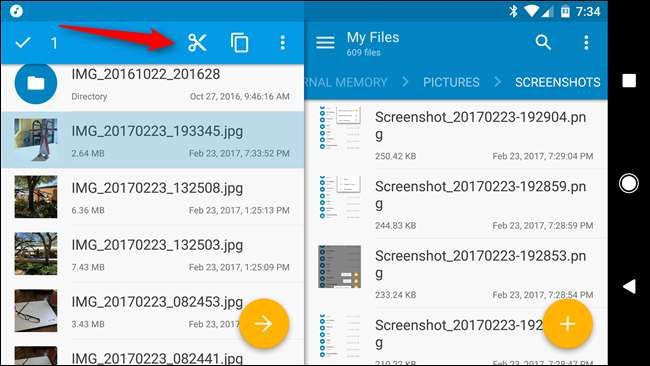
Ensuite, collez simplement le ou les fichiers dans le dossier contenant le fichier .nomedia que vous avez créé précédemment. Dans Solid, vous pouvez le faire en appuyant sur l'icône du presse-papiers dans le coin inférieur.
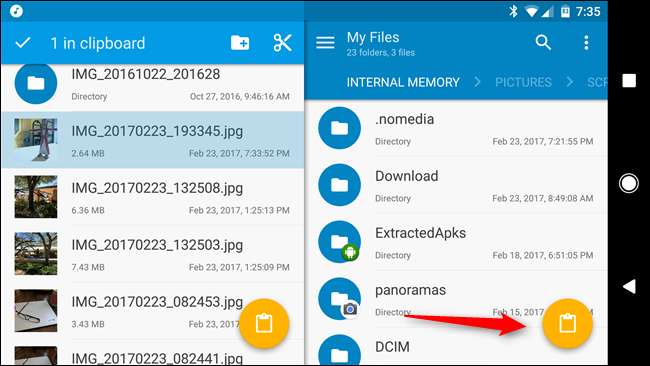
À ce stade, vous souhaiterez également redémarrer votre téléphone, car le scanner multimédia d'Android devra «se réinitialiser» pour ne plus afficher les fichiers dans les applications Galerie ou Photos. Fondamentalement, le redémarrage forcera le scanner multimédia à rechercher de nouveaux fichiers, auquel cas il trouvera le fichier «.nomedia» que vous avez créé précédemment et saura masquer le contenu de ce dossier.
Bam, c'est fait. À partir de maintenant, la seule façon d'afficher ces fichiers est de revenir dans votre gestionnaire de fichiers et de les rechercher. Ils n'apparaîtront dans aucune galerie ni application de photos.







